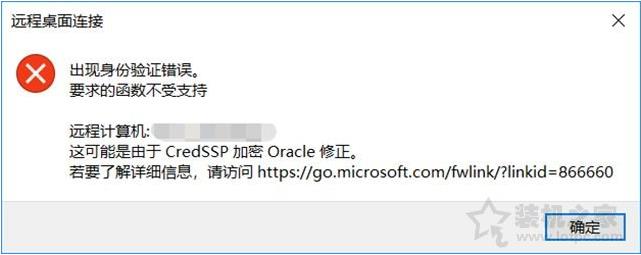
操作方法如下:
1、首先我们在键盘上同时按下“Windows键+R键”组合键调出运行,我们在运行中输入“regedit”,打开注册表编辑器,如下图所示。
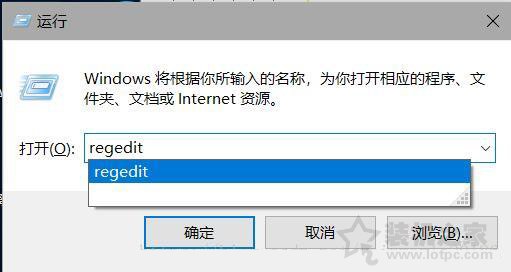
2、我们依次展开路径:
HKEY_LOCAL_MACHINE\SOFTWARE\Microsoft\Windows\
CurrentVersion\Policies\System\CredSSP\Parameters;
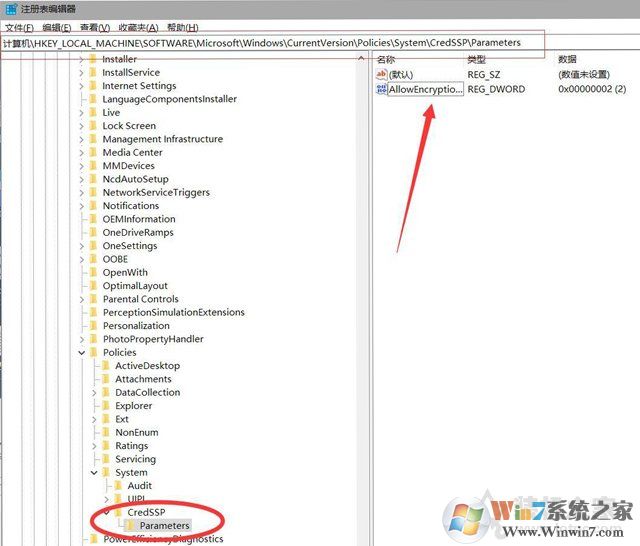
3、通常来说,CredSSP\Parameters这两项是没有的,我们在“System”下,先鼠标右键点击建立一个“CredSSP”,再在其目录下建立一个“Parameters”,在Parameters 里 新建 DWORD(32位)双击修改AllowEncryptionOracle的值为2;
通过修改上述所说的注册表项数据之后,我们再重启启动Windows10系统,重启后再进行远程桌面连接,就可以完美解决Win10家庭版远桌面不能连接的问题